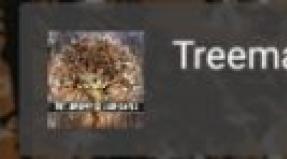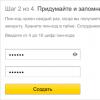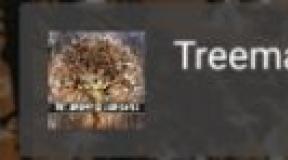Что читает pdf файлы. Программы для чтения PDF
Формат PDF используется для хранения электронных документов. Изначально для открытия ПДФ-файлов применяли только программу от самой фирмы Adobe. Но со временем появилось множество решений от сторонних разработчиков, которые различаются своей доступностью (бесплатные и платные) и наличием дополнительных функций. Согласитесь, удобно, когда кроме чтения присутствует возможность редактировать исходное содержимое PDF-файла или распознавать текст с картинки. Поэтому существует большое количество разных программ для чтения ПДФ. Кому-то хватит и простой функции просмотра. Другим же необходимо изменить исходный текст документа, добавить к этому тексту комментарий, преобразовать Word-файл в PDF и многое другое.
По части просмотра ПДФ большинство программ очень схожи. Но и тут бывают исключения. Например, в некоторых доступна функция автопрокрутки страниц, тогда как в других такой возможности нет. Ниже приведен список самых популярных бесплатных программ для просмотра PDF.
Самой известной программой для просмотра файлов формата ПДФ является Адобе Ридер. И это не случайно, так как фирма Adobe является разработчиком самого формата. Данный продукт обладает приятным внешним видом, наличием стандартных функций для просмотра PDF. Адобе Ридер является бесплатным приложением, но ряд возможностей, таких как редактирование и распознавание текста, становится доступным только после покупки платной подписки. Это, несомненно, является минусом для тех, кому нужны эти возможности, но нет желания тратить свои деньги.

STDU Viewer
СТДУ Вивер позиционирует себя как универсальный комбайн для просмотра множества различных форматов электронных документов. Программа способна открывать и преобразовывать Djvu, TIFF, XPS и многие другие файловые форматы. В ряд поддерживаемых входит и ПДФ. Удобно, когда для просмотра самых разных электронных документов достаточно одной программы. Еще можно отметить наличие портативной версии STDU Viewer, которую не нужно устанавливать. В остальном же данный продукт ничем не выделяется среди других просмотрщиков PDF.

Foxit Reader
Foxit Reader – это практически аналог Adobe Reader за исключением некоторых отличий. Например, в программе присутствует возможность включения автоматической прокрутки страниц документа, что позволяет читать ПДФ без касания мыши или клавиатуры. Также программа способна открывать не только PDF, но и Word, Excel, TIFF и другие форматы файлов. Открытые файлы затем можно сохранить как ПДФ. В то же время минусом данного приложения является отсутствие возможности редактировать исходный текст PDF.

PDF XChange Viewer
PDF XChange Viewer является, наверное, самой лучшей программой из представленных в этой статье. Она абсолютно бесплатна и позволяет редактировать исходное содержимое ПДФ. Также PDF XChange Viewer способен распознать текст на изображении. С помощью этой функции можно перевести книги и другой текст на бумаге в цифровой формат. В остальном приложение соответствует всем стандартам программных решений для чтения PDF-файлов.

Sumatra PDF
Суматра ПДФ – самая простая программа из списка. Но это не означает, что она плохая. По части просмотра ПДФ-файлов она не уступает остальным, а ее простой внешний вид отлично подойдет для тех пользователей, которые только начали знакомиться с работой за компьютером или же просто ищут минималистичное решение для просмотра электронных документов.

Solid Converter PDF
Solid Converter PDF является программой для конвертации ПДФ в Word, Excel и другие форматы электронных документов. Приложение позволяет просмотреть документ перед конвертацией. К минусам Solid Converter PDF относится условно-бесплатная лицензия: можно использовать бесплатно только в течение пробного периода. Затем потребуется купить полную версию.

Мы рассмотрели несколько приложений, посредством которых можно открыть файлы PDF. Выбор подходящего решения остается за вами.
Все программы позволяют осуществлять чтение pdf файлов, но не все могут обеспечить редактирование самих документов. Поэтому перед тем, как определится с программой, нужно внимательно изучить ее подробное описание и функциональные возможности.
Чем открыть файлы PDF без программ?
К счастью, современные операционные системы (Windows, Mac OS) работают с расширением.PDF и без специальных программ. В MacOS интегрирована утилита под названием «Просмотр». Она позволит открыть и прочесть документ без внесения правок. Для редактирования придется загрузить специальный софт.
В Windows 10 пдф открывается во встроенном браузере Edge. Также функция интегрирована в сторонние обозреватели, работающие и с более ранними версиями Виндовс (Google Chrome, Opera, Mozilla Firefox, Яндекс Браузер). Тот же Хром предложит вам открыть pdf сразу после скачивания файла из почты или любого сайта. Документ отображается в отдельной вкладке, откуда его можно просмотреть, распечатать или сохранить на жесткий диск. По подобному принципу работают функции просмотра и в других браузерах.
Кроме того, вы всегда сможете открыть пдф онлайн на любом специальном сайте, а также конвертировать его в другой удобочитаемый формат, например Microsoft Word .doc, Excel .xls, Power Point .ppt, изображение в формате jpg или png. Для этого используйте smallpdf или любой другой конвертер.
PDF (Portable Document Format) – мультиплатформенный формат полиграфического содержания, разработанный компанией Adobe Systems.
Отличительной чертой таких документов является возможность добавления изображений, внешних ссылок и различных мультимедиа-вставок.
Благодаря своей кроссплатформенности, файлы открываются одинаково на разных операционных системах. Инструкции, электронные книги и журналы поставляются в этом формате.
Для работы с документами этого формата разработана не одна программа. Однако если вы не хотите или не имеете возможность их устанавливать, существует несколько способов для просмотра и без специальных приложений.
ABBYY Transformer
 Утилита объединяющая в себе функции просмотра и изменения PDF. Разработчики акцентируют внимание на простоте и удобном интерфейсе. Может исправлять ошибки и производить изменения текстовой части, создавать новые PDF документы из других форматов, конвертировать и управлять защитой файла. ABBYY Transformer с легкостью взаимодействует с кириллицей и нестандартными кодировками.
Утилита объединяющая в себе функции просмотра и изменения PDF. Разработчики акцентируют внимание на простоте и удобном интерфейсе. Может исправлять ошибки и производить изменения текстовой части, создавать новые PDF документы из других форматов, конвертировать и управлять защитой файла. ABBYY Transformer с легкостью взаимодействует с кириллицей и нестандартными кодировками.
Скачать ознакомительный вариант утилиты вы можете с официального сайта
Адобе Ридер распространяется свободно и устанавливается на ОС Виндовс, читает файлы в формате PDF. Для начала работы потребуется бесплатно скачать Adobe Acrobat Reader DC для компьютера с Windows 10, 8.1, 8, 7, Vista, XP на русском языке. Постоянная ссылка: https://сайт/ru/readers/adobereader
Краткое описание Ридера от Адобе
Базовые возможности позволяют читать и в некоторых случаях редактировать документы, содержащие текст, графику, мультимедиа материалы и трехмерные изображения. Адоб Райдер является одним из самых часто устанавливаемых приложений по работе с форматом ПДФ для операционных систем Windows, отличающихся от всех остальных стабильностью работы и хорошим базовым набором функций.
Программа может быть полезна как в бизнесе, так и для личных и социальных документов, например, анкеты для оформление загран паспорта в формате *.pdf, госты, учебники и многое другое. В сети Интернет можно скачать различные книги в *.pdf-формате.
Функциональные возможности ПДФ Ридера
Адобовский pdf-reader, безусловно, является лидером среди бесплатных программ для просмотра *.pdf-файлов благодаря своему богатому функционалу, например: конвертер *.pdf в Word и конвертер Word в *.pdf онлайн, читалка и редактор формата *.pdf, преобразователь или конвертер в *.pdf, редактор ПДФов, русификатор. Прога работает с любой версией Виндовс, Андроид и массой других операционных систем, для этого нужно скачать Adobe Reader бесплатно на русском языке для OS Windows XP, Vista, 7, 8, 8..

Основными функциями в бесплатной программке для чтения ПДФ-файлов является:
Просмотр и корректное отображение файлов PDF-формата любой сложности;
- распечатка, в том числе и на виртуальный принтер или при помощи Wi-Fi сетей;
- во время просмотра документа есть возможность выделять маркером нужную часть текста или вставлять пометки;
- Адобэ Реадер позволяет копировать текст из *.pdf в *.doc;
- во время работы с громоздким материалом или сложным текстом открыта возможность включать окно навигации для быстрого маневрирования по тексту;
- Adob PDF Reader позволяет просматривать, изменять, масштабировать 3D модели в тексте, которые были созданы через Acrobat 3D;
- в поисковой панели инструментов организован поиск в Интернет сети;
- Adobe Reader может просматривать видео, вставленное в текст PDF-документа, при помощи собственных встроенных инструментов, а также воспроизводить вставленный текст;
- есть функции электронной подписи документа;
- при помощи Adobe Acrobat Reader DC можно организовать работу нескольких людей с одним файлом или устроить онлайн видеоконференцию;
- для людей со слабым зрением есть дополнительные функции чтения документа.
Для стабильной и качественной работы нужно обновлять последнюю версию бесплатной программы, при этом каждый может последнюю версию Adobe Reader скачать бесплатно на компьютер. Что касается установки, то для полнофункциональной программы не нужен кряк (Crack) или кейген (Key). Если возникают вопросы: как редактировать ПДФ документ, чем открыть файл ПДФ, можно воспользоваться встроенной справкой на русском языке.
Большинство электронных книг и текстовых документов имеют формат PDF. В связи с этим у начинающих пользователей возникают проблемы при открытии документа с данным форматом. Если вы столкнулись с подобной проблемой, то не стоит переживать, так как сегодня мы подробно расскажем, как открыть файл PDF на компьютере.
Стоит заметить, что существует несколько способов для работы с документами в формате PDF, которые являются разными по сложности выполнения. Таким образом, ниже будут перечислены способы по возрастанию сложности.
Как открыть файл PDF на компьютере при помощи браузера
Как известно, большинство современных браузеров позволяют работать со множеством форматов файлов. Таким образом, сейчас мы рассмотрим, как можно открыть PDF файл через браузер Google Chrome, Opera, Mozila Firefox.
Google Chrome
- Нажмите правой кнопкой мыши по файлу в формате PDF, направьте курсор мыши на пункт «Открыть с помощью» и выберите Google Chrome.
- После этого запустится браузер Google Chrome с вкладкой PDF файла.
Opera
- Нажмите правой кнопкой мыши по файлу в формате PDF, направьте курсор мыши на пункт «Открыть с помощью» и выберите Opera.
- После этого запустится браузер Opera с вкладкой PDF файла.
Mozila Firefox
- Нажмите правой кнопкой мыши по файлу в формате PDF, направьте курсор мыши на пункт «Открыть с помощью» и выберите Mozila Firefox.
- После этого запустится браузер Mozila Firefox с вкладкой PDF файла.
Как открыть файл PDF в Word
Многих пользователей интересует, почему нельзя открыть файл в Word без преобразований. Стоит заметить, что изначально приложение Word предназначалось для работы с определёным количеством форматов документов, таких как:
- Документы Word (*.docx)
- Документы Word с поддержкой макросов (*.docm)
- XML-файлы (*.xml)
- Документы Word 97-2003 (*.doc)
- Все веб-страницы (*.htm;*.html;*.mht;*.mhtml)
- Все шаблоны Word (*.dotx;*.dotm;*.dot)
- Шаблоны Word (*.dotx)
- Шаблоны Word с поддержкой макросов (*.dotm)
- Шаблоны Word 97-2003 (*.dot)
- Текст в формате RTF (*.rtf)
- Текстовые файлы (*.txt)
- Текст OpenDocument (*.odt)
- Восстановление текста из любого файла (*.*)
- WordPerfect 5.x (*.doc)
- WordPerfect 6.x (*.wpd;*.doc)
- Документ Works 6 - 9 (*.wps)
Тем не менее, с помощью Word можно работать и редактировать файлы в формате PDF. Единственно учтите, что открыть PDF файл в Word без преобразований не получится, ввиду особенностей формата.
- Нажмите правой кнопкой мыши по файлу в формате PDF, направьте курсор мыши на пункт «Открыть с помощью» и выберите Word.
- После этого запустится приложение Word, появится окно, которое будет гласить о том, что для открытия PDF файла необходимо выполнить преобразование. Нажмите на кнопку «OK».
- Дождитесь завершения процесса преобразования и открытия PDF файла. Учтите, что если файл содержит много изображений, то в процессе преобразования они могли исчезнуть, вследствие этого возможно некорректное отображение содержимого PDF файла.
Как открыть файл PDF на компьютере при помощи онлайн-сервиса Pdfio
Универсальный онлайн-сервис Pdfio предоставляет возможность работы с различными типами форматов документов, включая файлы Word, Excel и PowerPoint.
- Перейдите на сайт и кликните по пункту «Разблокировать PDF».
- Теперь нажмите на кнопку «Выберите PDF», укажите путь к документу в формате PDF.
- Дождитесь загрузки PDF документа на сервер, после чего установите галочку на пункте «Я имею право на изменение этого файла и снятие его защиты.» и нажмите на кнопку «Разблокировать PDF».
- Произойдет переадресация на окно с уведомлением об успешной разблокировке PDF документа. Кликните по кнопке, которая имеет что-то похожее на зрачок глаза.
- В новой вкладке откроется PDF документ, который уже готов для прочтения и работы с ним. Наслаждайтесь!
Как открыть файл PDF на компьютере через программу Adobe Acrobat Reader
Данным способом можно воспользоваться при ситуации, когда вы активно работаете с документами в формате PDF. Опять же, если первый способ позволяет работать с PDF файлами только при наличии интернета, то этот способ можно использовать без интернета.
- Прежде всего, установите программу Adobe Acrobat Reader, перейдя по ссылке и нажав на кнопку «Загрузить».
- После этого произойдет переадресация на загрузку программы Adobe Acrobat Reader. Обязательно снимите галочки в опции «Дополнительные предложения», а затем кликните на кнопку «Установить сейчас».
- Затем начнется инициализация программы Adobe Acrobar Reader, а в завершении будет предложено сохранить файл под названием «readerdc_ru_xa_cra_install».
- После окончания загрузки файла откройте его, чтобы начать загрузку и установку программы Adobe Acrobar Reader.
- В конце завершения установки программы, нажмите на кнопку «Готово».
- Теперь вы можете попробовать открыть любой документ или файл с форматом PDF.